"iReview" je další adware prohlížeče a je to funkce Software Yontoo, která sleduje vaše procházení a zobrazuje reklamy podle vašich vyhledávání na webu. The iReview vydavatel (http://www.goireview.com/) tvrdí, že iReview rozšíření vylepšuje váš zážitek z prohlížení a nabízí vylepšené výsledky vyhledávání včetně videa, sociálních médií atd.
Když spustíte iReview programinstaller, pak se nazývá další škodlivý software Yontoo je nainstalován ve vašem prohlížeči, který provádí přesměrování procházení a zobrazuje reklamy a speciální nabídky od neznámých prodejců.
Odebrat "iReview" - "Yontoo" škodlivý software z vašeho počítače, použijte následující kroky:
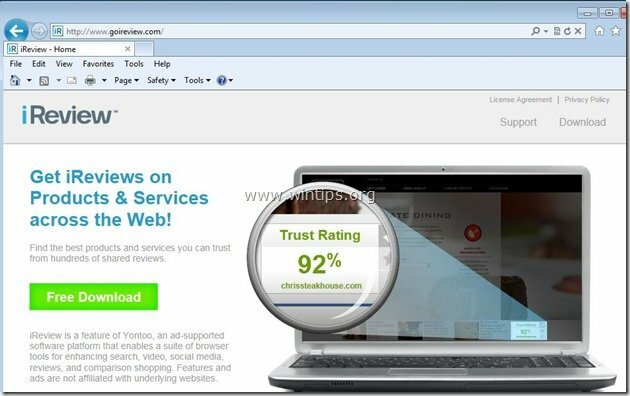
Jak odstranit "REview" & Software „Yontoo“ z vašeho počítače:
Krok 1. Odinstalujte aplikace nainstalované z "Jono LLC“ z ovládacího panelu.
1. Chcete-li to provést, přejděte na stránku Start > Ovládací panely.
{Start > Nastavení > Kontrolní panel. (Windows XP)}

2. Dvojitým kliknutím otevřete „Přidat nebo odebrat programy“, pokud máte Windows XP nebo
“Programy a funkce“, pokud máte Windows 8, 7 nebo Vista).

3. V seznamu programů vyhledejte a odebrat/odinstalovat tyto aplikace:
A. Yontoo 2.053 (Od Yontoo LLC) *
b. Odstraňte jakýkoli jiný program, ke kterému patří Yontoo (např. Yontoo Toolbar).
Oznámení*: V okně odinstalace Yontoo klikněte na 2. možnost, abyste Yontoo úplně odstranili.
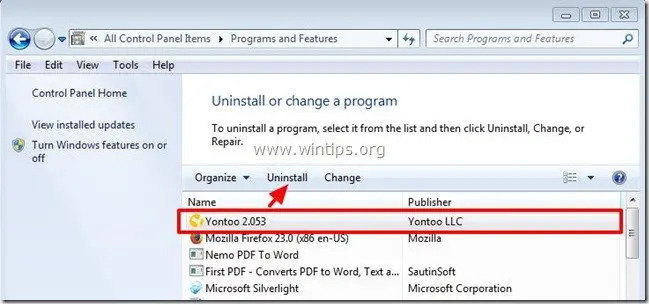
Krok 2. Odstranit "iReview" (Yontoo) z vašeho internetového prohlížeče.
internet Explorer, Google Chrome, Mozilla Firefox
internet Explorer
Jak odstranit "iReview" (Yontoo) software z Internet Exploreru.
1.Otevřete Internet Explorer a poté otevřete „možnosti internetu”.
Chcete-li to provést z nabídky souborů IE, zvolte "Nástroje” > “Spravovat doplňky”.
Oznámení*: V nejnovějších verzích IE stiskněte „Ozubené koloikona “  vpravo nahoře.
vpravo nahoře.
![remove-ireview-internet-explorer[3] remove-ireview-internet-explorer[3]](/f/3c37802e8534ea8d2f2c4018762d90df.jpg)
2. Vyberte „Panely nástrojů a rozšíření“ na levém panelu a poté zakázat všechny nežádoucí panely nástrojů a rozšíření:
A. Yontoo Api
b. Yontoo
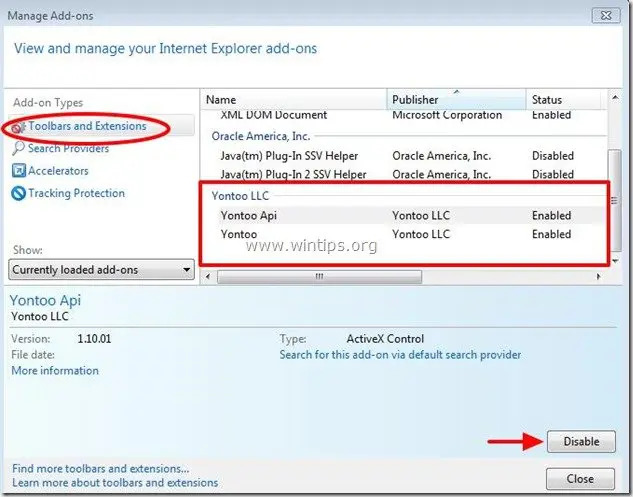
3. Zavřete všechna okna aplikace Internet Explorer a pokračujte Krok 3.
Google Chrome
Jak odstranit "iReview“ (Yontoo) software z Google Chrome.
1. Otevřete Google Chrome a přejděte do nabídky Chrome  a vyberte si "Nastavení".
a vyberte si "Nastavení".
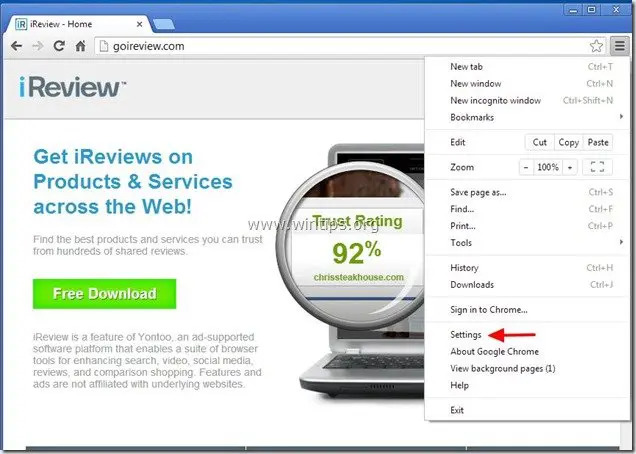
2. Vybrat "Rozšíření" nalevo.

3. V "Rozšíření“ možnosti odstranit "Yontoo 1.0.3.“ rozšíření kliknutím na ikonu recyklace vpravo.

4. Zavřete všechna okna prohlížeče Google Chrome a proceed na Krok 3.
Mozilla Firefox
Jak odstranit "iReview“ (Yontoo) software z Mozilla Firefox.
1. Klikněte na "Firefox“ tlačítko nabídky v levém horním rohu okna Firefoxu a zvolte „Doplňky”.
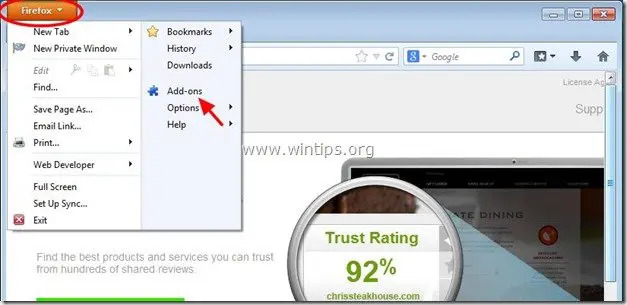
2. Vybrat "Rozšíření" na levé straně a poté se ujistěte, že „Yontoo“ rozšíření neexistuje. *
*Pokud Yontoo rozšíření existují, poté vyberte „Yontoo 1.20.02“odkaz a vyberte si odstranit.
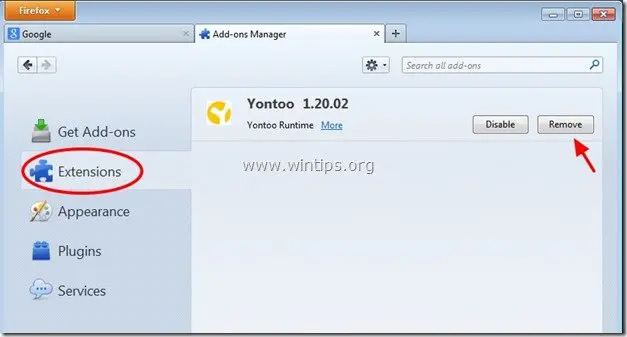
3. Zavřete všechna okna Firefoxu a přejděte k dalšímu kroku.
Krok 3: Odstraňte škodlivé programy spuštěné při startu Windows.
Stažení a běhCCleaner.
1. V hlavním okně CCleaner zvolte "Nástroje“ na levém panelu.

2. V "Nástroje" sekce, vyberte "Spuštění".

3. Vybrat "Okna" a poté vyberte a odstraňte "Yontoo Desktop“záznam. (Pokud existuje)
Ano HKCU: Spusťte Yontoo Desktop Yontoo LLC "C:\Users\Admin\AppData\Roaming\Yontoo\YontooDesktop.exe
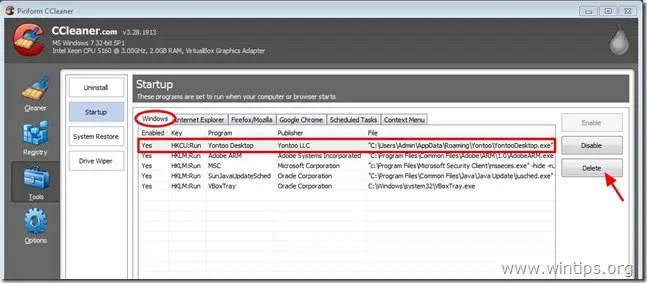
4. Restartujte váš počítač.
Krok 4: Vyčistěte zbývající položky registru pomocí „AdwCleaner“.
1. Stáhnout a uložit “AdwCleaner” na plochu.

2. Ukončete všechny otevřené programy a Dvojklik otevřít "AdwCleaner" z vaší plochy.
3. Lis "Vymazat”.
4. Lis "OK“ v okně „AdwCleaner – Information“ a stiskněte „OK" znovu restartujte počítač.

5. Když se váš počítač restartuje, zavřít Informační okno "AdwCleaner" (readme) a pokračujte dalším krokem.
Krok 5. Čistý váš počítač ze zbývajících zlomyslné hrozby.
Stažení a Nainstalujte jeden z nejspolehlivějších BEZPLATNÝCH antimalwarových programů současnosti k vyčištění vašeho počítače od zbývajících škodlivých hrozeb. Pokud chcete být neustále chráněni před malwarovými hrozbami, stávajícími i budoucími, doporučujeme nainstalovat Malwarebytes Anti-Malware PRO:
Ochrana Malwarebytes™
Odstraňuje spyware, adware a malware.
Začněte stahovat zdarma hned teď!
*Pokud nevíte, jak nainstalovat a používat „MalwareBytes Anti-Malware“, přečtěte si tyto instrukce.
Rada: Aby byl váš počítač čistý a bezpečný, proveďte úplnou kontrolu Malwarebytes' Anti-Malware v "Nouzovém režimu" systému Windows.*
*Chcete-li přejít do nouzového režimu systému Windows, stiskněte tlačítko „F8” při spouštění počítače, než se objeví logo Windows. Když "Nabídka Upřesnit možnosti systému Windows” se na obrazovce přesuňte pomocí kláves se šipkami na klávesnici Nouzový režim možnost a poté stiskněte "VSTUP“.
Krok 6. Vyčistěte nepotřebné soubory a záznamy.
Použijte "CCleaner“ a pokračujte čistý váš systém z dočasného internetové soubory a neplatné položky registru.*
*Pokud nevíte, jak nainstalovat a používat "CCleaner", přečtěte si tyto instrukce.
